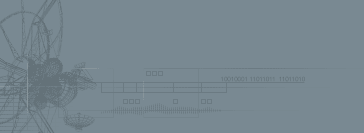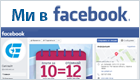|
| |

 |

Для автоматичного створення VPN-підключення (або для зміни параметрів) - можете завантажити дану програму. Програма працює в Windows XP, Windows Vista і Windows 7. З її допомогою для налаштування VPN-підключення достатньо ввести ім'я користувача та пароль (додається до договору). Програма видалить всі існуючі VPN-підключення (якщо вибрана відповідна опція) і створить єдине правильне, з назвою «Satellite». Також програма дозволяє переглянути MAC-адреси мережевих плат.
Інтерфейс програми виглядає наступним чином:

Увага! Програма здійснює включення брандмауера Windows (якщо вибрана опція «Включити брандмауер»). Якщо брандмауер Windows попередньо не був налаштований, то деякі мережеві сервіси, такі як «Загальний доступ до файлів і принтерів», «Віддалений помічник», можуть виявитися непрацездатними. З налаштуванням брандмауера Windows можна ознайомитися за цим посиланням.
Рекомендуємо завантажити програму собі на комп'ютер і зберегти, наприклад на диску «D», щоб у випадку переналаштуванняння системи - у вас була можливість швидко відновити підключення.
|

Наполегливо рекомендуємо завантажити детальну інструкцію собі на комп'ютер і зберегти, наприклад на диску «D», щоб у випадку переналаштування системи - у вас була можливість швидко відновити підключення.
|

Наполегливо рекомендуємо завантажити детальну інструкцію собі на комп'ютер і зберегти, наприклад на диску «D», щоб у випадку переналаштування системи - у вас була можливість швидко дізнатися MAC-адресу мережевої плати.
|

Нижче наведено список протестованих апаратних маршрутизаторів, що підтримують необхідний тип підключення на мережах компанії «Сетілайт».
Дротові маршрутизатори:
Бездротові маршрутизатори:
|
|
 Сервіси Сервіси



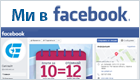


|
 |

|